Wechselt man von einem Android Gerät oder iPhone auf ein neues Samsung Galaxy Smartphone, dann möchte man seine Daten von dem alten Gerät auf das neue übertragen. Neben Smart Switch kann man auch Dateien von dem Internen Speicher auf einen Computer übertragen und anschließend dann auf das neue Samsung Galaxy Smartphone übertragen.
Und genau da kann es dann zu Problemen kommen und zwar in Form von einer sehr sehr langsamen Datenübertragung. Ein Beispiel: Die Übertragung von 4,7 GB Daten von einem Huawei Smartphone auf das Samsung Galaxy S21 Ultra haben in unserem Test fast 3 Stunden benötigt.
Das ist für ein modernes Smartphone viel viel zu langsam. Solltet Ihr das gleiche Problem mit eurem neuen Samsung Galaxy Smartphone haben, dann nutzt bitte diese Tipps:
Tipp 1: Firmware aktualisieren
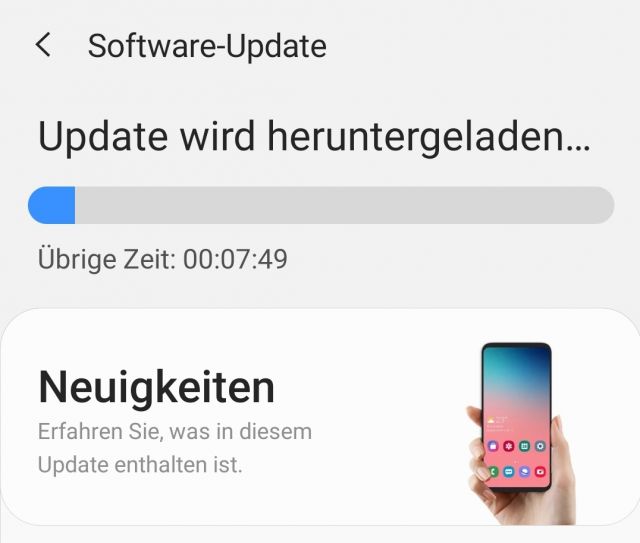
Zunächst einmal solltet Ihr euer neues Smartphone auf die neueste Firmware aktualisieren. Wenn dieses nämlich neu aus der Verpackung kommt, dann ist in der Regel eine Firmware installiert die ein paar Monate alt ist. Das Firmware Update kann Verbesserungen unter Anderem in der Kommunikation mit einem PC enthalten.
Um das Update zu installieren öffnet die Einstellungen und dann „Software Update“. Weiter geht es auf „Herunterladen und Installieren“. Euer Smartphone such nun auf den Servern nach neuer Software und installiert diese.
Tipp 2: Anderes Datenkabel verwenden

Wenn Ihr für die Übertragung ein anderes Datenkabel als jenes von Samsung verwendet, dann habt Ihr schlechte Karten. Immer nur ein Original Samsung Datenkabel verwenden, um Probleme mit einer langsamen Datenübertragung zu vermeiden.
Tipp 3: USB Debugging aktivieren
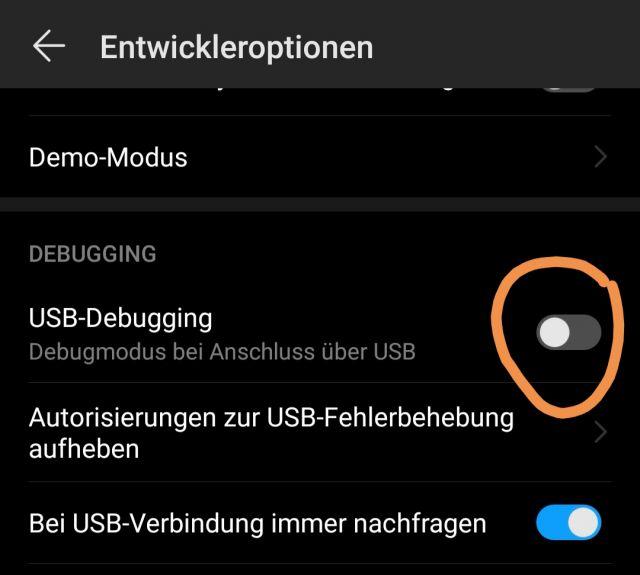
Eine weitere wichtige Funktion, um die Datenübertragung zu optimieren ist es das USB Debugging zu aktivieren. Diese Funktion ist in den Einstellungen von Android versteckt und kann mittels der folgenden Anleitung leicht und unkompliziert freigeschaltet werden.
Dateinamen überprüfen
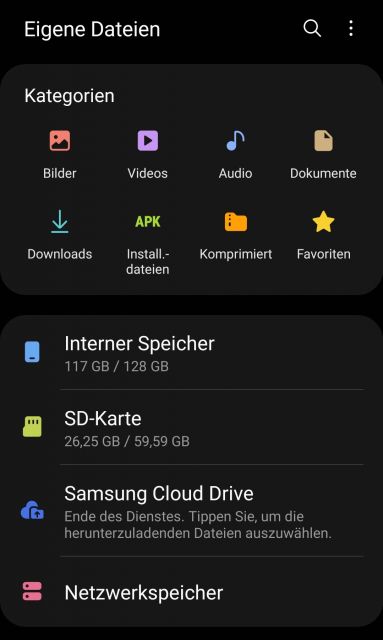
Hat alles nichts geholfen, dann liegt die Ursache sehr wahrscheinlich an dem Dateinamen der zu übertragenden Dateien. Manche Geräte, wie zum Beispiel jene von Huawei legen Dateien an, die einen Dateinamen besitzen, der zu Problemen bei der Übertragung führt.
Wenn Sie es durchführen können, dan benennen Sie die Dateinamen zum beispiel von Bilder und Videos um ohne dabei Spezialzeichen zu verwenden wie #;Ä;Ö;Ü usw.
Wir hoffen sehr, dass einer der Tipps oben Ihnen geholfen hat die Dateien schneller zu übertragen. Wenn nicht, dann müssen Sie wohl oder Übel die langsame Übertragungsrate in Kauf nehmen.

 Manuel ist ein anerkannter Tech-Experte mit über 15 Jahren Erfahrung in der Welt der Handys, Smartphones und PC-Systeme. Er teilt sein fundiertes Fachwissen hier im Blog, um Technik verständlich zu machen und praktische Lösungen für alltägliche Probleme zu bieten. Seine Artikel basieren auf langjähriger Praxiserfahrung und machen ihn zu einem glaubwürdigen Ansprechpartner für alle Technik-Fragen. Mehr über Manuel findest du hier.
Manuel ist ein anerkannter Tech-Experte mit über 15 Jahren Erfahrung in der Welt der Handys, Smartphones und PC-Systeme. Er teilt sein fundiertes Fachwissen hier im Blog, um Technik verständlich zu machen und praktische Lösungen für alltägliche Probleme zu bieten. Seine Artikel basieren auf langjähriger Praxiserfahrung und machen ihn zu einem glaubwürdigen Ansprechpartner für alle Technik-Fragen. Mehr über Manuel findest du hier.
Kommentar schreiben